editplus修改背景顏色的教程
時間:2023-04-19 15:46:34作者:極光下載站人氣:435
editplus中的強大功能讓有用戶享受到了許多的便利,也因此吸引了不少的用戶前來使用,例如editplus向用戶提供了多個工作窗口,不用切換到桌面,就可以在工作區域中打開多個文檔,以及支持各種語法高亮和代碼自動完成等,總之editplus軟件是一款很適合初學者使用的一款軟件,當用戶在使用editplus時,可以發現編輯頁面的背景顏色默認為白色,用戶不喜歡的話可以根據需求來更改,直接打開軟件的首選項窗口并選擇其中的顏色選項卡,就可以成功更改為自己喜歡的背景顏色了,那么接下來就讓小編來向大家介紹一下這個問題詳細的設置過程吧,希望用戶能夠從中獲取到有用的經驗。
方法步驟
1.需要在電腦桌面上打開editplus軟件,并來到編輯頁面上,可以看到頁面的背景顏色是白色
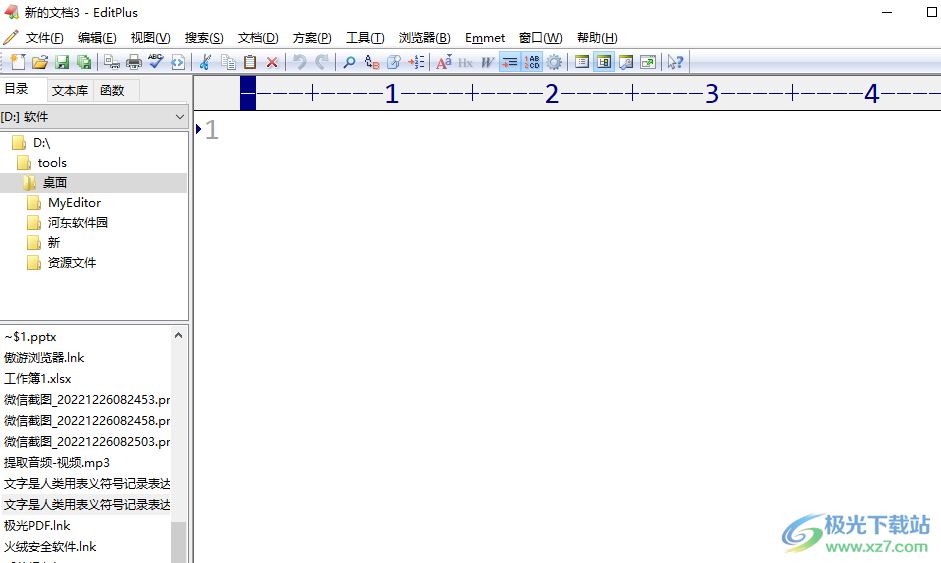
2.用戶點擊上方菜單欄中的工具選項,在顯示出來的選項卡中選擇其中的首選項功能
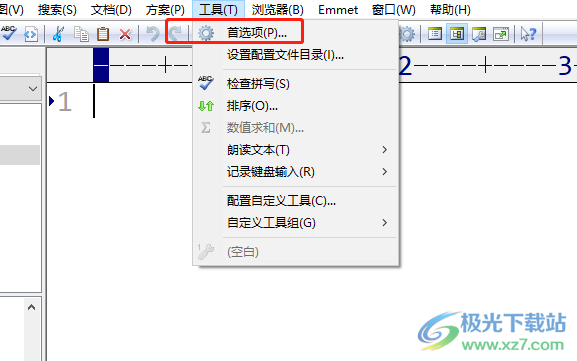
3.這時進入到首選項窗口中,用戶將左側的選項卡切換到顏色選項卡上
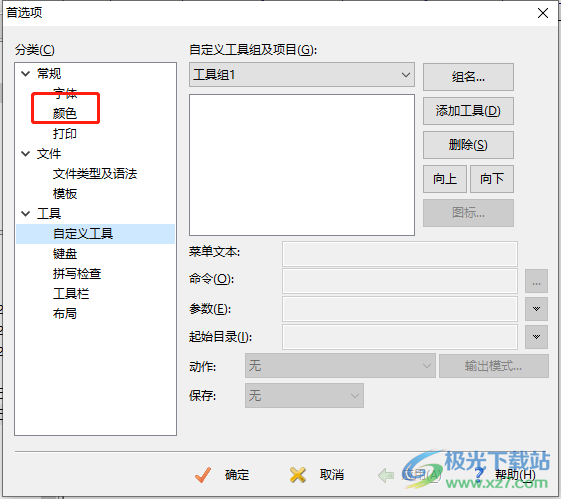
4.頁面的右側會顯示出相關的選項卡,用戶需要取消勾選顏色板塊中的默認顏色選項
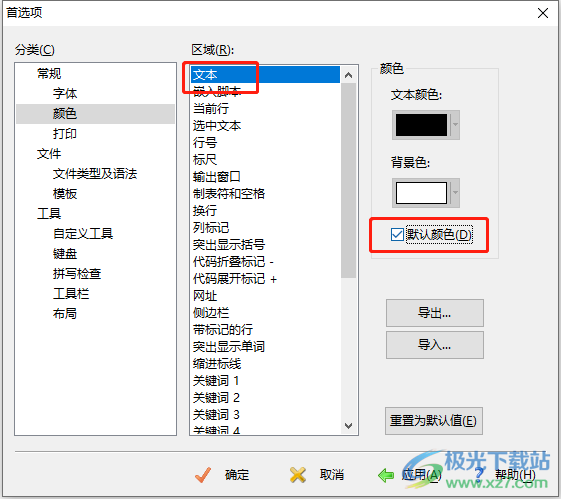
5.然后即點擊背景色的下拉箭頭,在顯示出來的顏色框中選擇顏色或是點擊更多選項來選擇喜歡的顏色,最后用戶按下確定按鈕即可
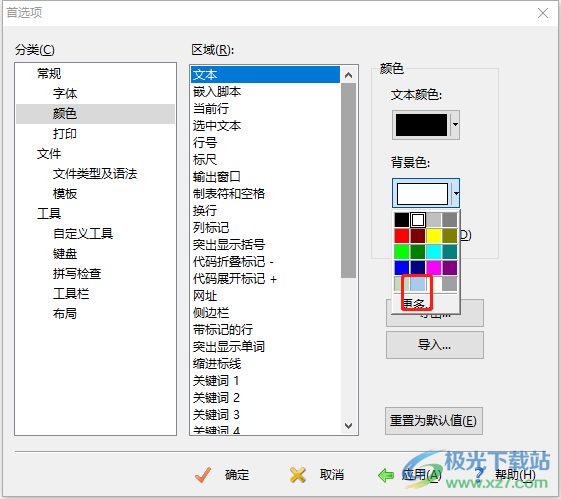
6.設置完成后,用戶回到編輯頁面上,就可以看到頁面的背景色已經發生了變化,不再是白色了
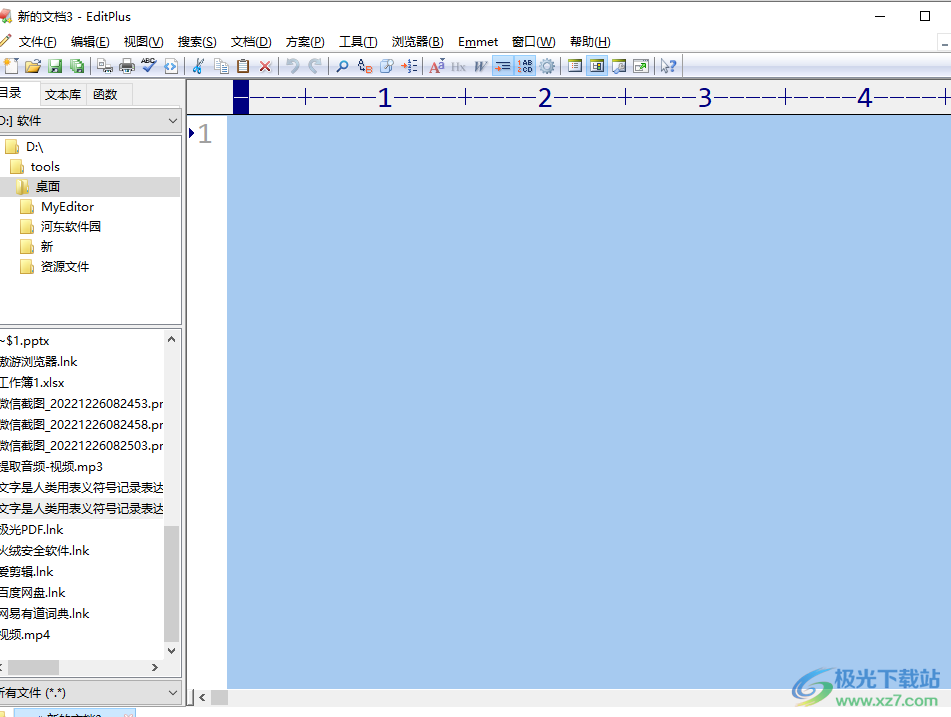
以上就是小編對用戶出問題整理出來的方法步驟,用戶從中知道了大致的操作過程為點擊工具——首選項——顏色——取消勾選默認顏色——點擊背景色——選擇顏色——確定這幾步,方法簡單易懂,因此感興趣的用戶快跟著這些步驟操作起來吧。

大小:1.77 MB版本:v5.3 電腦版環境:WinAll
- 進入下載
相關推薦
相關下載
熱門閱覽
- 1百度網盤分享密碼暴力破解方法,怎么破解百度網盤加密鏈接
- 2keyshot6破解安裝步驟-keyshot6破解安裝教程
- 3apktool手機版使用教程-apktool使用方法
- 4mac版steam怎么設置中文 steam mac版設置中文教程
- 5抖音推薦怎么設置頁面?抖音推薦界面重新設置教程
- 6電腦怎么開啟VT 如何開啟VT的詳細教程!
- 7掌上英雄聯盟怎么注銷賬號?掌上英雄聯盟怎么退出登錄
- 8rar文件怎么打開?如何打開rar格式文件
- 9掌上wegame怎么查別人戰績?掌上wegame怎么看別人英雄聯盟戰績
- 10qq郵箱格式怎么寫?qq郵箱格式是什么樣的以及注冊英文郵箱的方法
- 11怎么安裝會聲會影x7?會聲會影x7安裝教程
- 12Word文檔中輕松實現兩行對齊?word文檔兩行文字怎么對齊?
網友評論